一、函数介绍
NOT 函数是一个逻辑函数,通常用来对其参数的逻辑求反, 当逻辑为 TRUE 时,返回结果 FALSE; 当逻辑为 FALSE 时,返回结果 TRUE。
二、函数解读
- 函数公式:NOT(逻辑函数)
- 参数释义:
- 逻辑函数:计算结果为 TRUE 或 FALSE 的任何值或表达式
- 举个例子:
- =NOT(A2>=50)
- A2 单元格内容小于 50 时,则显示 TRUE;超过 50 时,则显示 FALSE
三、操作步骤
使用 NOT 函数
- 选中单元格,在单元格内输入 =NOT,或者点击工具栏中的公式按钮,选择逻辑,然后选择逻辑中的NOT 函数
- 在单元格中输入公式参数 (逻辑函数 )
- 按回车键,单元格中将显示判断的结果
- 拖拽单元格右下角的 + 号至所有需要判断的区域
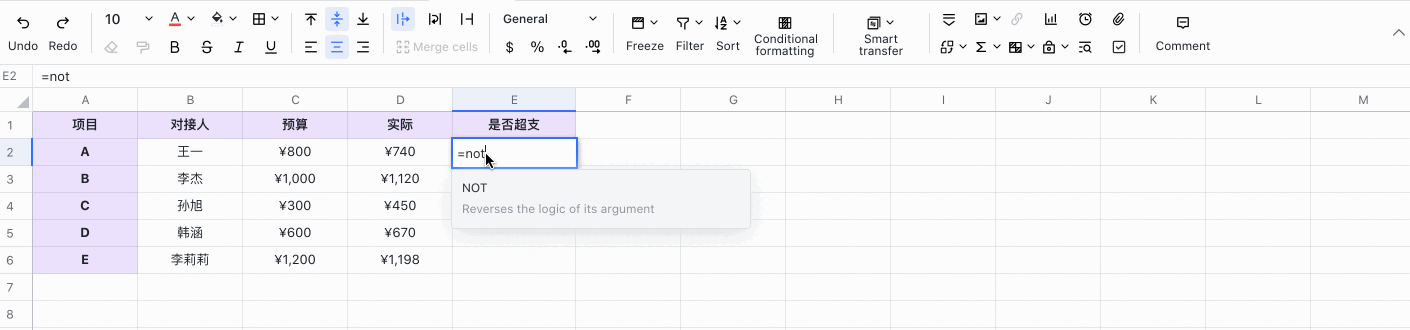
250px|700px|reset
删除 NOT 函数
选中应用了 NOT 函数的单元格,按删除键,清空单元格内的函数公式。
四、场景实践
- HR 必备:使用 NOT 函数判断是否发奖金
很多公司为了鼓励员工的积极性,在业绩达到一定数值时发放奖金,为了统计需要发奖的名单,可以使用 NOT 函数快速判断需要发奖的员工。
- 下图中所用的公式:=NOT(C2<20)
- 公式参数解读:下图的意思是销售额超过 20 万元的员工才会发奖,可以使用 NOT 函数输入相反的条件,比如判断成员的销售额是否小于 20 万元,由于该函数会返回相反的结果,所以实际上返回的是销售额大于 20 万元的员工发奖名单。显示 TRUE 则为发奖,FALSE 为不发奖
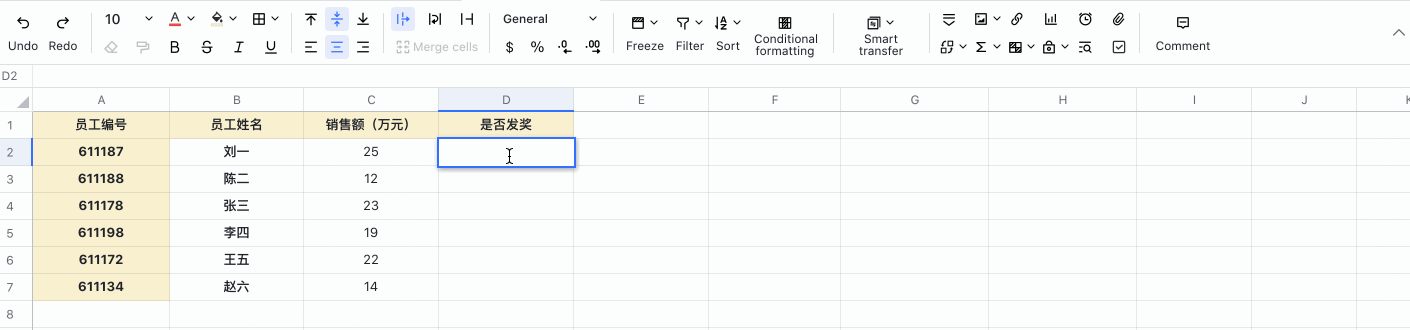
250px|700px|reset
